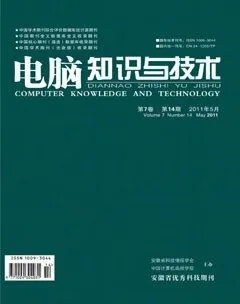Toshiba Satellite (C600-02L)笔记本电脑的双系统的安装
摘要:该文解决了笔记本系统的安装过程中所遇到的一系列问题,对一般双系统的安装有指导意义。
关键词:双系统的安装;系统分区
中图分类号:TP311 文献标识码:A文章编号:1009-3044(2011)14-3470-01
在各种电脑中安装双系统,总会遇到各种各样的问题,笔者前不久就为一个朋友的Toshiba Satellite安装双系统遇到了一系列的问题,在笔者的努力下被一一解决,特总结如下:
1 简介
该笔记本电脑为TOSHIBA Satellite C600机,配置情况如图1。
要求安装双系统Windows XP和Windows 7(专业版),XP为工作用,Win7为学习用。
由于原机子预装有Win 7的家庭版,对该君不适用。原系统采用的是OEM机常用的备份分区恢复的方法(不配光盘)。对于专业版不适用,所以该分区也不必保留,以节约宝贵的硬盘空间。
2 装机过程
2.1 安装Windows XP
首先安装Windows XP,从U盘启动一小系统Win PE,启动分区专家,删除位于第一分区的的备份分区,并重新对硬盘进行分区,分为4分分区,第1、2为系统分区(各为30G),3、4为数据区。
从光盘启动windows XP安装程序,安装的第一屏画面顺利出现,但随即问题出现了,安装重启后第二屏出现了蓝屏,疑分区有问题。重启Win PE,启动分区专家、分区医生等工具,检查分区表,引导记录,的确发现些问题,疑原备份分区遗留问题,修复之。从光盘再启XP安装程序。第二屏仍然是蓝屏。上网查阅相关机型有关XP安装的事项,疑安装程序对SATA设备的驱动存在问题,找出一个已集成了对最新设备的驱动和最新升级程序的Win XP安装包,再从光盘启动安装Win XP,然而,第二屏依旧是蓝屏。
是该机本就不能安装Win XP?从Toshiba的中国官网上可查到对Toshiba Satellite C600机各种设备的Win XP不同驱动程序,说明该机必定是可以安装Win XP的。再者说,Win PE的核心应该也是Win XP,也佐证了Win XP是可以运行的。
是BIOS版本低?上官网查,果然有一个新版(V1.5版,原设备上的是V1.4)的BIOS,下载升级。从光盘启动Win XP安装程序,蓝屏依旧。
思前想后,既然蓝屏出现第二屏,安装过程中可否绕开第二屏呢?因为第二屏程序应是以独占方式运行的,此时如对SATA设备的驱动存在问题,蓝屏必然还会出现,反之此时如对SATA设备的驱动已装载好,安装或许可以进行下去,怎么做呢?想到了是否可以用一个Win XP的安装影像文件直接复原到安装分区中?当然影像已做好了对设备驱动的集成。
找来一个较为新的“一键Ghost”的影像,自然是gho格式,启动Win PE,启动Ghost,将此影像“复原”至目标分区,重启。
久违的Windows XP画面终于出现在第二屏!
之后的过程就是个典型的流水作业,无任何悬念了。
经过几个N次的尝试,Windows XP终于安装完成。
2.2 安装Windows 7
安装Windows 7就没有什么周折了,为不出过多意外,将安装程序复制到硬盘的一个非Windows XP系统盘,启动安装,不多时,安装即告完成,安装完成后,机子启动也出现了双启动选单。经试验,两个系统均启动正常。
3 小结
由于双系统的安装经常会出项一系列意想不到的问题,但本系统的安装过程中碰到的问题具有一定的普遍性,所以对双系统的安装有一定的指导意义。
参考文献:
[1] 项家祥.计算机应用技术[M].上海:华东师范大学